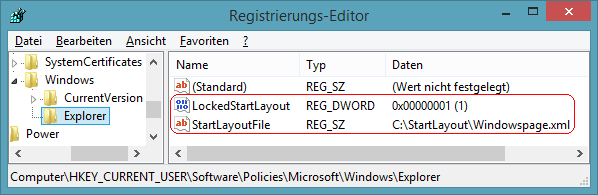|
Ein Benutzer kann auf der Startseite die Kachelgröße und die Position bzw. Gruppierung einer Kachel jeder Zeit ändern. Ferner können die sogenannten Live-Kachel aktiviert bzw. deaktiviert werden. Die Kachelgröße kann über "Anpassen" (rechte Maustaste auf die Kachel) und der Option "Größe ändern" angepasst werden. Es besteht aber auch die Möglichkeit, das Kachel-Layout (Größe, Position, etc.) mit Hilfe einer Datei im XML-Format festzulegen. Zusätzlich stehen dann die Funktion für die Änderung des Kacheldesign nicht mehr zur Verfügung.
Ein Kacheldesign kann mit dem PowerShell-Befehl (Cmdlet) "Export-Startlayout -path Layout.xml -as xml" gespeichert werden. Ersetzen Sie dabei "Layout.xml" durch den gewünschten Pfad- und Dateinamen.
So geht's:
- Starten Sie ...\windows\regedit.exe bzw. ...\winnt\regedt32.exe.
- Klicken Sie sich durch folgende Schlüssel (Ordner) hindurch:
HKEY_CURRENT_USER
Software
Policies
Microsoft
Windows
Explorer
Falls die letzten Schlüssel noch nicht existieren, dann müssen Sie diese erstellen. Dazu klicken Sie mit der rechten Maustaste in das rechte Fenster. Im Kontextmenü wählen Sie "Neu" > "Schlüssel".
- Doppelklicken Sie auf den Schlüssel "LockedStartLayout".
Falls dieser Schlüssel noch nicht existiert, dann müssen Sie ihn erstellen. Dazu klicken Sie mit der rechten Maustaste in das rechte Fenster. Im Kontextmenü wählen Sie "Neu" > "DWORD-Wert" (REG_DWORD). Als Schlüsselnamen geben Sie "LockedStartLayout" ein.
- Ändern Sie den Wert ggf. von "0" (zulassen) auf "1" (verhindern).
- Doppelklicken Sie auf den Schlüssel "StartLayoutFile".
Falls dieser Schlüssel noch nicht existiert, dann müssen Sie ihn erstellen. Dazu klicken Sie mit der rechten Maustaste in das rechte Fenster. Im Kontextmenü wählen Sie "Neu" > "Zeichenfolge" (REG_SZ). Als Schlüsselnamen geben Sie "StartLayoutFile" ein.
- Geben Sie als Zeichenfolge nun den Pfad- und Dateinamen zur Start-Layoutdatei ein. (z. B.: "C:\StartLayout\Windowspage.xml"
- Die Änderungen werden ggf. erst nach einem Neustart aktiv.
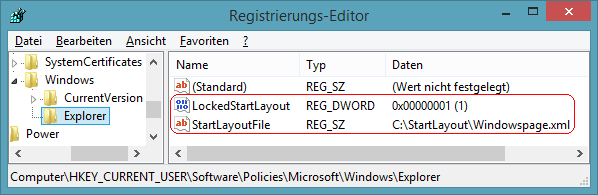
Hinweise:
- LockedStartLayout:
0 = Ein Benutzer kann die Kachelgröße und die Kachelposition auf der Startseite ändern. (Standard)
1 = Es wird das in der XML-Datei angegebene Layout / Design für die Kacheldarstellung verwendet.
- StartLayoutFile:
Legt den Pfad- und Dateinamen der XML-Start-Layoutdatei fest. Die Datei kann sich auf einem lokalen (z.B.: "C:\StartLayout\Layout.xml" oder UNC-Speicherort (z.B.: "\\Server\Freigabe\Layout.xml" ) befinden. Falls die XML-Datei nicht vorhanden ist, so wird das aktuelle Layout geladen, es können jedoch keine Änderungen vorgenommen werden.
- Ändern Sie bitte nichts anderes in der Registrierungsdatei. Dies kann zur Folge haben, dass Windows und/oder Anwendungsprogramme nicht mehr richtig arbeiten.
Versionshinweis:
- Diese Einstellung gilt erst ab Windows 8.1.
|